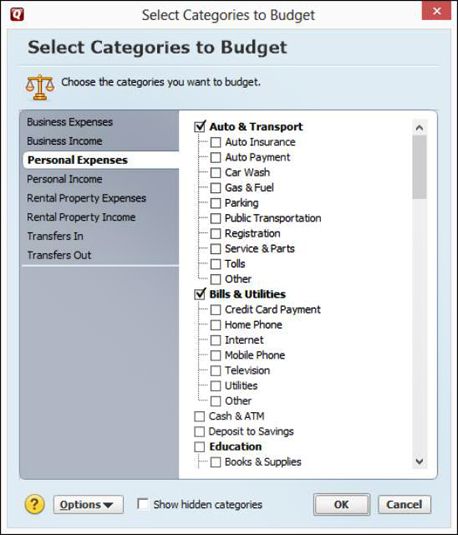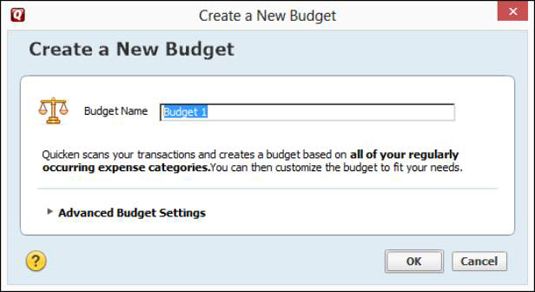Le bouton d'actions budgétaires sur la vie à 2 014
Si vous cliquez sur le bouton Actions budget dans Quicken 2014 (qui apparaît dans le coin supérieur droit de la fenêtre des budgets), Quicken affiche un menu avec sept commandes. Vous trouverez ces commandes utile lorsque vous utilisez Quicken 2014 pour travailler avec un budget:
Sélectionnez Catégories Budget: Affiche les catégories Sélectionnez boîte de dialogue Budget montré dans la figure suivante à.
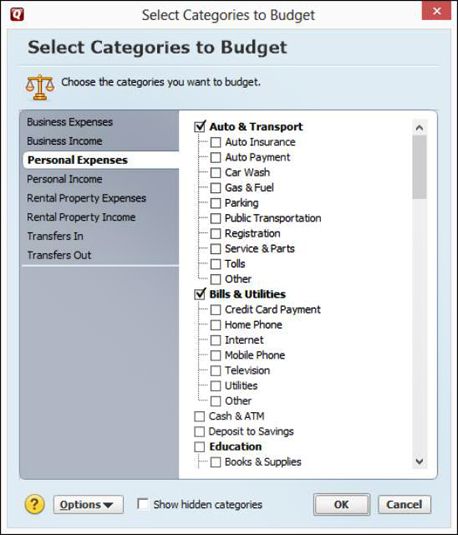
Basculer vers annuel Voir / Grille Voir: Bascule l'affichage de votre budget entre une vue juste de la budgétisées mois et un mois par mois tableur grille de l'ensemble de l'année.
Rapports Budget: Affiche un sous-menu qui répertorie les deux rapports qui résument Quicken budgétisation informations: rapport budgétaire et rapport budget mensuel. Ces rapports sont également disponibles sur le menu Rapports.
Options d'affichage: Affiche un menu d'options de formatage pour le budget, y compris les cases à cocher vous pouvez utiliser pour montrer cents, inclure des rappels et des catégories de parents courts, et également une commande Modifier Nom budget vous pouvez utiliser pour changer le nom du budget.
Dupliquer ce budget: Crée une copie du budget actuellement affichée et puis vous demande de donner la copie un nom.
Supprimer ce budget: Supprime le budget actuellement affichée.
Créer un nouveau budget: Affiche le créer une boîte de dialogue New Budget (voir la figure suivante) de sorte que vous pouvez commencer le processus de création d'un autre budget.
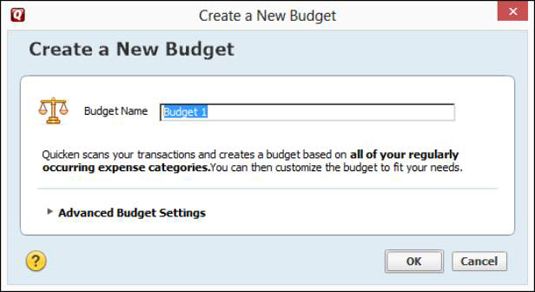
Préférences budgétaires: Affiche la boîte de dialogue des préférences du budget, que vous pouvez utiliser pour contrôler la façon dont Quicken traite les transferts entre les comptes d'épargne et comment Quicken comptes pour les transactions sur les objectifs d'épargne.
A propos Auteur
 La fenêtre des budgets dans Quicken 2,014
La fenêtre des budgets dans Quicken 2,014 Dans Quicken 2013, pour se rendre à la fenêtre dans laquelle vous entrez votre budget, cliquez sur l'onglet Planification et cliquez sur le bouton des budgets. Cela provoque Quicken pour afficher la fenêtre des budgets - si la fenêtre sera pas…
 Créer un nouveau budget avec QuickBooks 2012 fixée jusqu'à fenêtre budgets
Créer un nouveau budget avec QuickBooks 2012 fixée jusqu'à fenêtre budgets Une fois que vous êtes venu avec un budget en employant des tactiques de budgétisation, vous enregistrez votre budget dans QuickBooks 2012. Pour créer un nouveau budget dans QuickBooks, procédez comme suit: Agrandir1Sélectionnez la compagnie de…
 Comment créer un budget dans QuickBooks 2010
Comment créer un budget dans QuickBooks 2010 Bien que QuickBooks 2010 ne vous aident pas à trouver la meilleure approche de budgétisation, il ne vous permet de créer ce budget. Mise en place d'un budget dans QuickBooks ne prend que quelques étapes.1Choisissez-Société Planification et…
 Comment créer un nouveau budget dans QuickBooks
Comment créer un nouveau budget dans QuickBooks Une fois que vous êtes venu avec un budget en employant des tactiques de budgétisation, vous enregistrez votre budget dans QuickBooks. Pour créer un nouveau budget dans QuickBooks, procédez comme suit: Agrandir1Sélectionnez la compagnie de…
 Comment modifier une quickbooks budget 2010
Comment modifier une quickbooks budget 2010 Vous pouvez faire des ajustements pour un budget QuickBooks 2010, que vous avez créé. QuickBooks vous permet de modifier les quantités que vous souhaitez budget pour chaque compte que vous avez inclus. Agrandir1Choisissez-Société planification …
 Comment préparer un budget dans QuickBooks en ligne
Comment préparer un budget dans QuickBooks en ligne QuickBooks en ligne (QBO) prend en charge la préparation des budgets, qui vous aident à surveiller, suivre et comparer les produits et charges prévu avec le revenu et les dépenses réelles. Lorsque vous préparez un budget, vous vous préparez…
 Comment préparer un nouveau budget dans QuickBooks 2011
Comment préparer un nouveau budget dans QuickBooks 2011 Budgétisation au sein de QuickBooks fournit des propriétaires et gestionnaires des outils puissants affaires pour mieux gérer le fonctionnement d'une entreprise. Un budget peut donner le propriétaire, gestionnaire, ou un autre utilisateur de…
 Comment travailler avec un budget existant dans QuickBooks 2011
Comment travailler avec un budget existant dans QuickBooks 2011 Création d'un budget dans QuickBooks peut donner au propriétaire ou gestionnaire d'entreprise un moyen de gérer plus facilement et plus quantifiable les personnes travaillant pour l'entreprise. Un budget peut souvent identifier les problèmes ou…
 Comment travailler avec un budget existant dans QuickBooks
Comment travailler avec un budget existant dans QuickBooks Dans les grandes entreprises avec des centaines ou des milliers d'employés, deux ou trois personnes passent beaucoup de voire la totalité de leur année de travail avec les données budgétées. Pour modifier un budget existant dans QuickBooks,…
 Travailler avec les budgets existants dans QuickBooks 2012
Travailler avec les budgets existants dans QuickBooks 2012 Que vous avez créé votre propre budget, ou quelqu'un d'autre a créé un budget pour vous ou votre entreprise de suivre, QuickBooks 2012 comporte des outils pour vous aider à travailler avec (et dans) ce budget. Pour modifier un budget existant…
 Budgets qui entrent dans la création d'un budget de maître
Budgets qui entrent dans la création d'un budget de maître UN budget de maître est un plan créé pour gérer la fabrication et la vente de l'activité de l'entreprise pour répondre à des objectifs de rentabilité et de trésorerie. Création d'un budget global exige une coordination minutieuse de…
 Les éléments qui entrent dans la création d'un budget de maître
Les éléments qui entrent dans la création d'un budget de maître UN budget de maître est un plan créé pour gérer la fabrication et la vente de l'activité de l'entreprise pour répondre à des objectifs de rentabilité et de trésorerie. Création d'un budget global exige une coordination minutieuse de…
 Comment utiliser Timeslips de sauge budgets
Comment utiliser Timeslips de sauge budgets Vous pouvez utiliser les budgets Sage Timeslips disposent de comparer les estimations que vous fournissez pendant des heures, les frais et les coûts à leurs valeurs réelles. Les budgets fonctionnalité peut vous aider à apprendre à estimer avec…
 Procurez-vous un budget des ventes pour votre budget maître
Procurez-vous un budget des ventes pour votre budget maître Le processus budgétaire maître commence avec le département des ventes, qui estime les ventes attendues pour la période à venir. La budget des ventes utilise cette information pour projeter chiffre d'affaires total.Prenons le cas de Forever…